วิธีแก้ปัญหา Dragon Age Inquisition หยุดทำงานเมื่อเริ่มต้น
เผยแพร่แล้ว: 2020-10-08คุณเพิ่งดาวน์โหลด Dragon Age Inquisition เพื่อสัมผัสประสบการณ์กราฟิก 3D อันเป็นเอกลักษณ์เฉพาะเพื่อให้พังทันทีหลังจากเปิดมันใช่หรือไม่ คุณไม่ได้อยู่คนเดียว เราสังเกตเห็นว่าแฟน ๆ ของเกมนี้หลายคนบ่นว่าเกมหยุดระหว่างการเปิดตัวหรือหลังจากไปถึงภูมิภาคใดภูมิภาคหนึ่ง ด้วยเหตุนี้ เราจึงได้เตรียมคู่มือนี้เพื่อช่วย บทความนี้แสดงวิธีแก้ไข Dragon Age Inquisition ที่หยุดทำงานบนปัญหา Windows 10 โดยใช้เทคนิคง่ายๆ แต่มีประสิทธิภาพ
เหตุใด Dragon Age Inquisition จึงหยุดทำงานบนอุปกรณ์ Windows 10
แม้ว่าจะไม่มีปัจจัยที่แน่นอนที่ทำให้เกิดข้อขัดข้อง แต่สาเหตุที่เป็นไปได้มากที่สุดที่ควรระวังมีดังนี้:
- 3D Vision กำลังขัดขวางกระบวนการเริ่มต้นของเกม
- ซอฟต์แวร์แอนตี้ไวรัสของคุณกำลังปิดกั้นการสอบสวนของ Dragon Age
- คุณกำลังใช้การตั้งค่ากราฟิกที่ไม่ถูกต้อง
- เมนูต้นกำเนิดในตัว
ก่อนที่เราจะเข้าสู่การแฮ็ก ให้เราดูข้อกำหนดของระบบที่พีซีของคุณควรปฏิบัติตามเพื่อให้เรียกใช้ Dragon age inquisition ได้อย่างราบรื่น ภาพด้านล่างเน้นภาพหลัก
หากพีซีของคุณตรงตามข้อกำหนดขั้นต่ำเหล่านี้ และคุณยังประสบปัญหาการหยุดทำงานเมื่อเปิด Dragon Age Inquisition แสดงว่ามีปัญหาที่คุณต้องจัดการ
จะแก้ปัญหา Dragon Age Inquisition ล่มเมื่อสตาร์ทอัพได้อย่างไร?
ด้านล่างนี้คือวิธีที่ดีที่สุดในการแก้ไขปัญหาการล่มของ Dragon Age Inquisition อย่างมีประสิทธิภาพ หากแฮ็คตัวใดตัวหนึ่งล้มเหลว ให้ลองอันต่อไปจนกว่าเกมจะเปิดได้สำเร็จ
เปลี่ยนการตั้งค่าการเปิดตัว
เราสังเกตเห็นว่าผู้ใช้ Dragon Age Inquisition บางรายประสบปัญหาเนื่องจากไม่ได้ให้สิทธิ์ผู้ดูแลระบบเกมในการเข้าถึงไฟล์ระบบที่จำเป็น นอกจากนี้ เกมอาจหยุดทำงานเนื่องจากเวอร์ชัน Windows ของคุณเข้ากันไม่ได้ ต่อไปนี้คือวิธีปรับแต่งการตั้งค่าการเปิดตัวบางอย่างเพื่อแก้ไขปัญหาการหยุดทำงาน:
- เปิด File Explorer โดยใช้ทางลัด Win + E
- โฟลเดอร์การติดตั้งของเกมอาจอยู่ที่ใดก็ได้ ทั้งนี้ขึ้นอยู่กับตำแหน่งการติดตั้งที่แน่นอนที่คุณเลือก คุณมักจะพบมันที่ C: Drive
- คลิกขวาที่ไฟล์ปฏิบัติการ DAI หลัก จากนั้นเลือกคุณสมบัติ
- เปิดแท็บ ความเข้ากันได้ จากนั้นคลิก เรียกใช้ในฐานะผู้ดูแลระบบ
- นอกจากนี้ ให้คลิกตัวเลือก "เรียกใช้โปรแกรมนี้ในโหมดความเข้ากันได้สำหรับ" จากนั้นเลือกเวอร์ชัน Windows ของคุณจากเมนู
- คลิกนำไปใช้แล้วตกลง
- ตอนนี้ ปิดหน้าต่างแล้วเปิด Dragon Age Inquisition
หากเกมล่ม ให้ดำเนินการแก้ไขต่อไป
ถอนการติดตั้งหรือปิดใช้งาน 3D Vision
คุณโชคดีที่ได้ไปถึงภูมิภาค SkyHold ใน Dragon Age Inquisition แต่เกมหยุดทำงานก่อนที่คุณจะสามารถดำเนินการต่อได้หรือไม่ นั่นเป็นเพราะคุณกำลังใช้ไดรเวอร์ 3D Vision ไดรเวอร์ NVIDIA นี้ควรเพิ่มประสบการณ์การเล่นเกมของคุณ แต่บางครั้งก็ทำตรงกันข้าม ดังนั้น คุณต้องถอนการติดตั้งเพื่อแก้ไขปัญหาการขัดข้อง นี่คือวิธีการทำให้สำเร็จใน Windows 10:
- เปิดคำสั่ง Run (Win + R)
- พิมพ์ “appwiz.cpl” (ไม่มีเครื่องหมายอัญประกาศ) จากนั้นคลิก ตกลง ซึ่งจะนำคุณไปยังส่วนโปรแกรมและคุณลักษณะซึ่งคุณสามารถถอนการติดตั้ง 3D Vision ได้
- เลื่อนลงเพื่อค้นหาไดรเวอร์ NVIDIA 3D Vision
- คลิกขวาที่มัน จากนั้นเลือก “ถอนการติดตั้ง”
- ทำตามคำแนะนำเพื่อดำเนินการให้เสร็จสิ้น
- ตอนนี้ รีสตาร์ทพีซีของคุณ
การถอนการติดตั้ง 3D Vision ทำให้คุณสามารถเล่น Dragon age inquisition โดยไม่เกิดปัญหาได้หรือไม่? ลองใช้เทคนิคต่อไปนี้หากวิธีนี้ไม่ได้ผล
ปิดการใช้งานเมนูในตัวของ Origin
หากคุณได้รับ Dragon Age Inquisition จากแพลตฟอร์ม Origin คุณอาจไม่รู้ด้วยซ้ำว่าเมนูที่สร้างขึ้นมาซึ่งอาจทำให้เกิดการล่มโดยไม่คาดคิด ผู้ใช้หลายคนรายงานว่า Dragon Age Inquisition เริ่มทำงานได้อย่างราบรื่นหลังจากปิดการใช้งานเมนู ดังนั้นเราจึงคิดว่ามันอาจช่วยคุณได้เช่นกัน ทำตามขั้นตอนด้านล่างเพื่อปิดการใช้งานบนพีซีของคุณ:
- เข้าสู่ระบบไคลเอนต์ Origin ของคุณเพื่อเข้าถึงบัญชี EA ของคุณ
- เลือกการตั้งค่าแอปพลิเคชันจากเมนูหลัก
- เปิดแท็บ Origin ในเกม
- คุณจะเห็นปุ่มสลับเปิดใช้งาน Origin In-Game คลิกเพื่อปิดเมนู
- รีสตาร์ทพีซีของคุณ จากนั้นเปิด Dragon Age Inquisition
ปิดโปรแกรมป้องกันไวรัสของคุณ
แอนตี้ไวรัสของบริษัทอื่นบนพีซีของคุณอาจบล็อก Dragon Age Inquisition ทำให้เปิดใช้อย่างถูกต้องได้ยาก AVG และ AVAST เป็นโปรแกรมทั่วไปสองโปรแกรมที่ทราบว่าทำให้เกมล่ม อย่างไรก็ตาม โปรแกรมแอนตี้ไวรัสอื่นๆ อาจทำให้ Dragon Age Inquisition ขัดข้องได้
ตัวเลือกปิดใช้งานมักจะพบได้ในการตั้งค่าขั้นสูงของซอฟต์แวร์ หากโปรแกรมป้องกันไวรัสของคุณอนุญาต คุณสามารถอนุญาต Dragon Age Inquisition เพื่อช่วยให้ทำงานโดยไม่มีการรบกวนในช่วงระยะเวลาหนึ่งได้
หากคุณไม่ได้ใช้โปรแกรมป้องกันไวรัสมากนัก ให้ถอนการติดตั้งโดยทำตามคำแนะนำนี้:
- พิมพ์ ถอนการติดตั้ง (ไม่มีเครื่องหมายคำพูด) ในแถบค้นหาที่ด้านล่างซ้ายของคุณ
- เลือกตัวเลือกเพิ่มหรือเอาโปรแกรมออก
- เมื่อหน้าต่างแอพและคุณสมบัติเปิดขึ้น ให้ค้นหาโปรแกรมป้องกันไวรัสของบริษัทอื่นแล้วคลิก
- คลิกถอนการติดตั้ง
- รีสตาร์ทอุปกรณ์ของคุณเพื่อดูว่า Dragon Age Inquisition ขัดข้องหรือไม่
อัพเดทไดรเวอร์การ์ดจอ
Dragon Age Inquisition อาศัยไดรเวอร์การ์ดแสดงผลเพื่อมอบประสบการณ์การเล่นเกมที่ยอดเยี่ยม ดังนั้น หากไดรเวอร์ล้าสมัย เกมของคุณอาจมีปัญหาในระหว่างการเริ่มต้น อัปเดตไดรเวอร์การ์ดแสดงผลใน Windows 10 โดยทำตามขั้นตอนเหล่านี้:

- กดปุ่ม Windows และ X บนแป้นพิมพ์พร้อมกัน จากนั้นเลือก Device Manager จากรายการ
- ดับเบิลคลิกที่ตัวเลือก Display Adapters เพื่อดูไดรเวอร์การ์ดแสดงผลของคุณ
- คลิกขวาที่ไดรเวอร์การ์ดแสดงผล ตอนนี้เลือก อัปเดตไดรเวอร์ จากนั้นเลือกอัปเดตโดยอัตโนมัติ
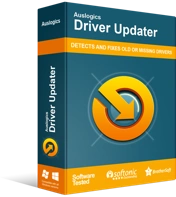
แก้ไขปัญหาพีซีด้วย Driver Updater
ประสิทธิภาพของพีซีที่ไม่เสถียรมักเกิดจากไดรเวอร์ที่ล้าสมัยหรือเสียหาย Auslogics Driver Updater วินิจฉัยปัญหาของไดรเวอร์และให้คุณอัปเดตไดรเวอร์เก่าทั้งหมดในคราวเดียวหรือทีละรายการเพื่อให้พีซีของคุณทำงานได้ราบรื่นยิ่งขึ้น
หรือคุณสามารถใช้ตัวอัปเดตไดรเวอร์เพื่อทำให้กระบวนการทั้งหมดง่ายขึ้น ผู้เชี่ยวชาญของเราได้สร้าง Auslogics Driver Updater เพื่อช่วยเหลือนักเล่นเกมและผู้ใช้ Windows 10 ทั่วไปในการอัปเดตไดรเวอร์ PC ของตนอย่างรวดเร็วและถูกต้อง ประโยชน์บางประการที่คุณจะได้รับขณะใช้ตัวอัปเดตไดรเวอร์ของเรา ได้แก่:
- ตัวอัปเดตไดรเวอร์ของเราจะอัปเดตไดรเวอร์การ์ดแสดงผลของคุณเป็นเวอร์ชันที่ผู้ผลิตแนะนำ ซึ่งสามารถทำงานร่วมกับ Dragon Age Inquisition ได้อย่างราบรื่น
- จะสำรองเวอร์ชันไดรเวอร์ก่อนหน้าเพื่อให้สามารถเรียกค้นได้ง่ายในอนาคต
- Auslogics Driver Updater จะอัปเดตไดรเวอร์การ์ดแสดงผลอย่างรวดเร็ว ช่วยให้คุณเพลิดเพลินกับ Dragon Age Inquisition ได้แทบจะในทันที
- เครื่องมือนี้ใช้งานง่ายและไม่ส่งผลต่อพีซีของคุณ แต่อย่างใด
ดำเนินการคลีนบูต
บางครั้ง แอพต่างๆ ในคอมพิวเตอร์ของคุณอาจขัดแย้งกับการสืบหาอายุของ Dragons ซึ่งทำให้เกิดปัญหาระหว่างการเริ่มต้นระบบ การระบุแอปพลิเคชันที่ขัดแย้งกันจริงอาจเป็นเรื่องยาก ซึ่งทำให้เกิดคลีนบูตเข้ามา คลีนบูตช่วยลดจำนวนโปรแกรมที่ทำงานอยู่บนอุปกรณ์ของคุณ ทำให้ง่ายต่อการระบุสาเหตุที่ทำให้คอมพิวเตอร์สุ่มล่ม คู่มือง่ายๆ นี้จะแสดงวิธีการบูต Windows ใหม่ทั้งหมด:
- พิมพ์ “run” (ไม่มีเครื่องหมายอัญประกาศ) ในแถบค้นหาของ Windows จากนั้นคลิกตัวเลือก Open ที่เมนูด้านขวาที่ปรากฏขึ้น
- พิมพ์หรือคัดลอกแล้ววางคำสั่งนี้ “msconfig” (ไม่มีเครื่องหมายอัญประกาศ) บนหน้าต่างที่เปิดอยู่ จากนั้นคลิกตกลง
- เลือกตัวเลือกการเริ่มต้นที่เลือก
- เลือกตัวเลือก Load System Services และยกเลิกการเลือก Load Startup Items
- นอกจากนี้ ให้เลือกช่อง Use Original Boot Configuration หากไม่ได้เลือกไว้
- เปิดแท็บ Services และทำเครื่องหมายที่ช่อง Hide all Microsoft Services
- เลือกปิดการใช้งานทั้งหมด
- คลิก Apply ตามด้วยปุ่ม OK
- รีสตาร์ทพีซีของคุณ
ใช้การตั้งค่ากราฟิกเริ่มต้น
เราเข้าใจดีว่าคุณต้องการประสบการณ์การเล่นเกมที่ดีที่สุด แต่การเรียกใช้ Dragon Age Inquisition โดยใช้การตั้งค่ากราฟิกสูงอาจทำให้เกมหยุดทำงานกะทันหัน เพื่อหลีกเลี่ยงปัญหานี้ ให้ใช้การตั้งค่ากราฟิกเริ่มต้นของคอมพิวเตอร์ของคุณ ขั้นตอนเหล่านี้จะแนะนำให้คุณเลือกการตั้งค่าเหล่านี้:
- ใช้ทางลัด Windows + I เพื่อเปิดการตั้งค่า
- เลือก ระบบ
- คลิกการตั้งค่ากราฟิกที่ด้านล่าง
- เลือกแอปคลาสสิกจากเมนูแบบเลื่อนลง
- คลิกปุ่มเรียกดูเพื่อค้นหา Dragon Age Inquisition จากนั้นคลิกเพิ่ม
- เปิดตัวเลือก จากนั้นเลือกค่าเริ่มต้นของระบบ ตอนนี้คลิกบันทึก
- รีสตาร์ทพีซีของคุณเพื่อใช้การเปลี่ยนแปลง
ถอนการติดตั้งแล้วติดตั้งเกมใหม่
หากการแฮ็กข้างต้นไม่สามารถแก้ไขปัญหาการแครชของ Dragon Age Inquisition ได้ ตัวเลือกเดียวในตอนนี้คือติดตั้งเกมใหม่ ผู้ใช้หลายคนบอกว่าการถอนการติดตั้งเกมแล้วติดตั้งใหม่อีกครั้งนั้นใช้งานได้เหมือนมายากล
วิธีถอนการติดตั้ง Dragon Age Inquisition:
- เปิดไคลเอนต์ Origin และลงชื่อเข้าใช้บัญชี EA ของคุณ
- คลิกแท็บ เกมของฉัน จากนั้นให้คลิกขวาที่ Dragon Age Inquisition
- เลือกถอนการติดตั้งจากเมนู
- ทำตามคำแนะนำเพื่อถอนการติดตั้งเกมจากอุปกรณ์ของคุณ
ในการติดตั้งเกมของคุณใหม่ ให้ทำตามขั้นตอนเหล่านี้:
- เข้าสู่ระบบ EA
- เปิด My Game Library เพื่อดาวน์โหลด Dragon age inquisition
- เปิดเกมเพื่อดูว่าปัญหาได้รับการแก้ไขหรือไม่
Dragon Age Inquisition เป็นเกมพีซีที่น่าสนใจที่คุณสามารถเล่นได้ในปัจจุบัน อย่างไรก็ตาม มันเป็นไปไม่ได้หากเกมหยุดทำงานเมื่อเปิดตัว โชคดีที่คู่มือนี้จะแสดงให้คุณเห็นถึงวิธีการแก้ไขการล่มของ Dragon Age Inquisition เมื่อเปิดตัวอย่างมีประสิทธิภาพ
หากคุณลองแฮ็กทั้งหมดที่เราพูดคุยกันที่นี่แต่ไม่ได้ผล ให้ปรึกษาผู้เชี่ยวชาญเพื่อตรวจสอบว่าคอมพิวเตอร์มีปัญหาร้ายแรงที่ซ่อนอยู่หรือไม่ คุณยังสามารถเยี่ยมชมบล็อกของเราเพื่อดูว่าคุณสามารถแก้ไขข้อผิดพลาดอื่นๆ ของ Windows 10 ได้อย่างรวดเร็วได้อย่างไร
